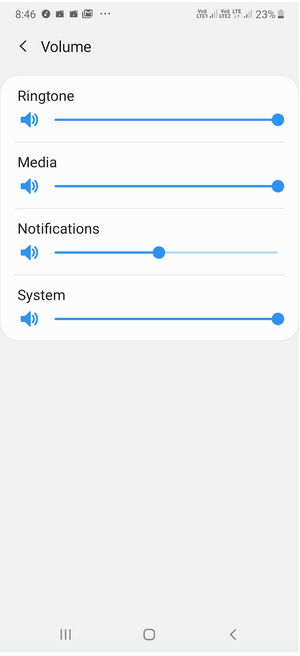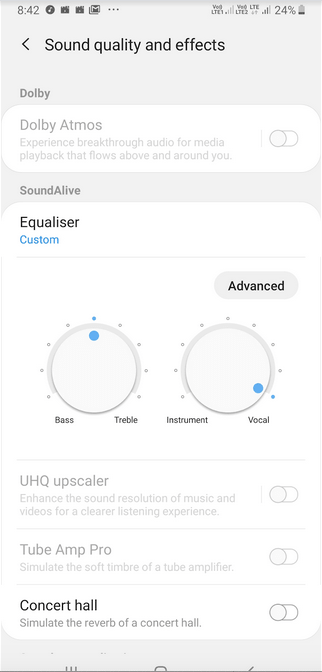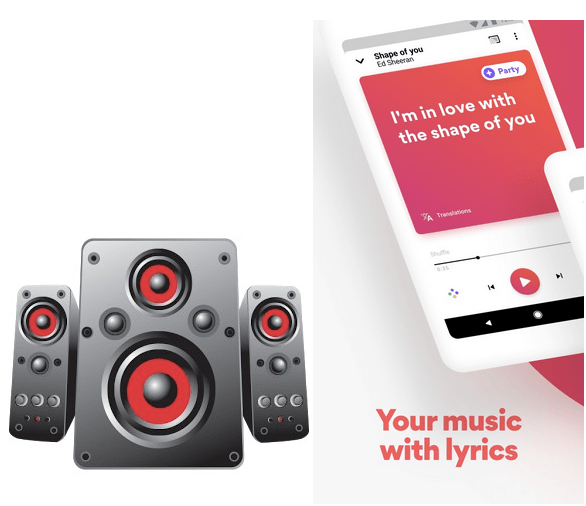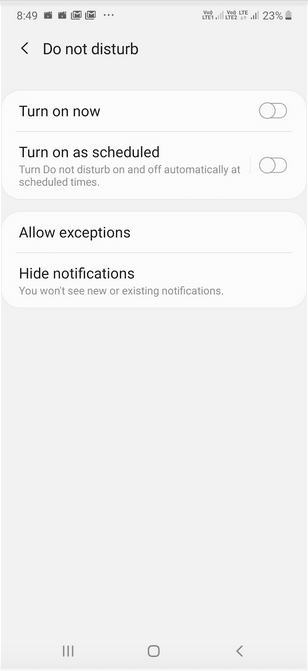Jika kami bertanya seberapa penting Volume untuk perangkat Android Anda? Anda mungkin akan mengabaikannya sebagai pertanyaan yang tidak begitu penting. Namun, mungkin ada saat-saat ketika Anda mungkin ingin merenungkan pertanyaan ini. Katakanlah Anda tidak puas dengan volume Anda saat ini dan tidak memiliki speaker kelas atas untuk olahraga. Bagaimana Anda mengoptimalkan perangkat Anda untuk memberikan kinerja maksimum?
Juga, katakanlah Anda memiliki volume rocker yang rusak, bagaimana Anda akan menambah atau mengurangi volume perangkat Android Anda? Kami akan membahas semua pertanyaan seperti itu dan sejenisnya di blog ini, jadi bacalah dari poin pertama hingga terakhir.
Cara Meningkatkan Kualitas Suara di Android
1. Coba Bersihkan Debu Dari Speaker Eksternal Anda Untuk Meningkatkan Kualitas Suara Android
Ini harus menjadi salah satu langkah pertama Anda untuk meningkatkan kualitas suara perangkat Android Anda. Jika Anda mulai melihat penurunan volume baru-baru ini, kemungkinan speaker eksternal ponsel cerdas Anda telah mengumpulkan debu. Sedikit pembersihan akan sangat membantu dalam menghilangkan debu. Anda dapat mencoba meniupkan udara ke dalamnya atau lebih baik menggunakan sikat yang bersih dan ringan untuk membersihkan speaker eksternal .
2. Ubah Efek Suara Dan Pengaturan Terkait Lainnya
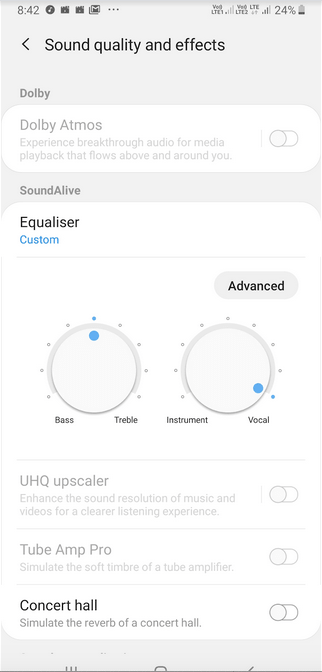
Banyak perangkat Android memiliki setelan yang dapat digunakan pengguna untuk meningkatkan kualitas suara perangkat Android. Sekali lagi, pengaturan suara berbeda dari satu perangkat Android ke perangkat Android lainnya. Untuk blog ini, kami akan mencoba meningkatkan pengaturan suara perangkat Samsung.
- Buka Pengaturan
- Ketuk Suara dan Getaran
- Silakan gulir ke bawah ke Pengaturan suara lanjutan dan ketuk di atasnya
- Ketuk Kualitas dan efek suara
- Sesuai preferensi Anda, Anda sekarang dapat mengubah pengaturan. Misalnya, Anda dapat mengubah equalizer, menambah atau mengurangi volume bass atau treble, dan bahkan meningkatkan kualitas vokal
3. Mengatasi Aplikasi Pemutaran Audio Atau Pemutar Media di Perangkat Anda
Sangat mungkin bahwa alih-alih menggunakan pemutar audio atau musik bawaan perangkat Android Anda, Anda menggunakan aplikasi untuk hal yang sama. Bisa jadi aplikasi ini mengubah volume perangkat Android Anda tidak hanya ketika mereka bekerja di latar depan tetapi bahkan ketika mereka bekerja di latar belakang. Coba nonaktifkan atau copot satu atau semua aplikasi ini dan periksa apakah Anda melihat peningkatan kualitas suara.
Baca Juga: Cara Menghentikan Aplikasi yang Berjalan di Latar Belakang
4. Periksa Apakah Anda Berurusan Dengan Volume Rocker Yang Rusak Atau Rusak
Ini bukan jawaban untuk bagaimana meningkatkan kualitas suara di Android, tetapi ini lebih tentang mendapatkan suara jika volume rocker Anda bekerja.
Sekarang, jika volume rocker perangkat Android Anda rusak atau rusak, selalu disarankan untuk
bawa perangkat ke pusat layanan terdekat. Mencoba memperbaiki volume rocker sendiri mungkin lebih buruk daripada baik. Namun hingga saat itu, Anda masih dapat mengubah pengaturan volume langsung dari dalam ponsel Anda. Anda mungkin menyadari hal ini, tapi, hei! Bukankah kita sudah terbiasa dengan volume rocker?
Sekali lagi, kami ingin menegaskan kembali bahwa pengaturan suara dan volume mungkin berbeda dari model ke model. Untuk blog ini, kami akan menggunakan perangkat Samsung-
- Buka Pengaturan
- Ketuk Suara dan getaran
- Ketuk Volume
Sekarang, Anda dapat dengan cepat menambah atau mengurangi volume setiap aspek. Baik itu volume nada dering, media, notifikasi, atau sistem Anda. Ada banyak headphone atau headset yang memiliki volume rocker yang terintegrasi di dalamnya. Anda bahkan dapat menggunakan ini untuk menambah atau mengurangi volume
5. Bumbui Perangkat Android Anda Dengan Pemutar Musik Baru Atau Aplikasi Penguat Suara
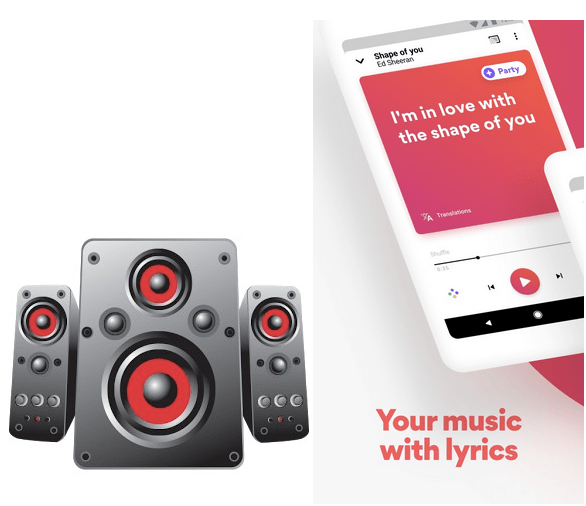
Namun, mencari cara untuk meningkatkan kualitas suara di Android? Bumbui dengan penguat suara atau aplikasi pemutar musik.
Poin ini merupakan perpanjangan dari poin no 3 di atas. Meskipun merupakan perangkat kelas atas, mungkin ponsel cerdas Android Anda tidak dapat memenuhi harapan Anda dalam hal volume. Ada banyak pemutar musik hebat dan aplikasi penguat suara mengagumkan yang tersedia. Dengan ini, Anda mendapatkan lebih banyak kontrol atas audio, Anda mendapatkan lautan preset, meningkatkan bass sesuai keinginan dan keinginan Anda, dan memaksa speaker eksternal Anda untuk menghasilkan suara di luar kemampuannya.
6. Periksa Apakah Anda Secara Tidak Sengaja Mengaktifkan Mode Jangan Ganggu
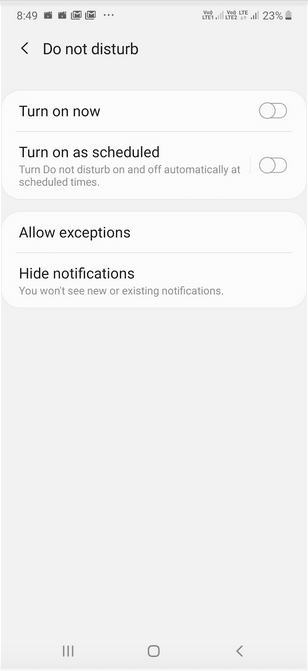
Sangat mungkin, Anda secara tidak sengaja mengaktifkan Mode Jangan Ganggu karena Anda tidak dapat mendengar nada dering Anda. Anda dapat menemukan opsi Jangan Ganggu di suatu tempat di menu pengaturan cepat Anda. Untuk ini, tarik ke bawah menu pengaturan cepat. Periksa layar dan temukan Opsi Jangan Ganggu dan tekan lama. Anda akan dapat mengaktifkan atau menonaktifkannya dan bahkan dapat menjadwalkan saat Anda membutuhkan telepon untuk diam.
Pada akhirnya
Ada banyak cara lain untuk meningkatkan kualitas suara perangkat Android Anda. Misalnya, Anda dapat berinvestasi dalam speaker berkualitas baik atau memeriksa apakah casing ponsel Anda tidak menghalangi speaker Anda. Tetapi cara dan sarana di atas lebih fokus pada bagaimana Anda bisa mendapatkan hasil maksimal dari volume perangkat Android Anda menggunakan perangkat Anda sendiri, bagaimana Anda dapat meningkatkan volume Anda dengan mengutak-atik pengaturan di dalamnya. Jika blog ini terbukti bermanfaat, beri tahu kami di bagian komentar di bawah dan sebarkan kebaikan kepada semua orang yang Anda sayangi – teman, keluarga, dan kolega. Anda juga dapat mengikuti kami di Facebook dan YouTube.